Hogyan hozzunk létre keresési mappát dinamikus dátumtartomány szerint az Outlookban?
Lehet, hogy ismeri a keresési mappa létrehozását olvasatlan e-mailek, egy adott feladó vagy más feltétel alapján az Outlook programban. De gondolt már arra, hogy dinamikus dátumtartomány szerint hozzon létre egy keresési mappát, például 45 napja érkezett e-maileket vagy tegnap 10 óra után módosított e-maileket? Ez a cikk bemutatja az Outlook elérésének részletes lépéseit.
Hozzon létre egy keresési mappát dinamikus dátumtartomány szerint az Outlook programban
- Automatizálja az e-mailezést ezzel Auto CC / BCC, Automatikus továbbítás szabályok szerint; Küld Autómatikus válasz (Out of Office) Exchange szerver nélkül...
- Szerezzen emlékeztetőket BCC figyelmeztetés amikor mindenkinek válaszol, miközben a Titkos másolat listában van, és Emlékeztessen a hiányzó mellékletekre az elfelejtett mellékletekhez...
- Növelje az e-mailek hatékonyságát Válasz (mindenre) mellékletekkel, Üdvözlés vagy dátum és idő automatikus hozzáadása az aláíráshoz vagy a tárgyhoz, Válasz több e-mailre...
- Egyszerűsítse az e-mailezést ezzel E-mailek visszahívása, Melléklet eszközök (Összes tömörítése, Összes automatikus mentése...), Távolítsa el a másolatokatés Gyorsjelentés...
 Hozzon létre egy keresési mappát dinamikus dátumtartomány szerint az Outlook programban
Hozzon létre egy keresési mappát dinamikus dátumtartomány szerint az Outlook programban
A keresési mappa dinamikus dátumtartomány szerinti létrehozásához kövesse az alábbi lépéseket az Outlook alkalmazásban.
1. Ban,-ben Levél nézetben válassza ki azt az e-mail fiókot, amelyen keresési mappát hoz létre, majd kattintson a gombra Mappa > Új keresési mappa.
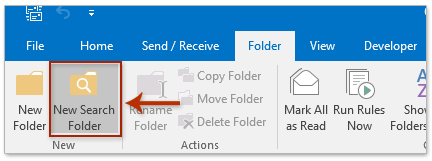
2. Az Új keresési mappa párbeszédpanelen kattintson a elem kiemelésére Hozzon létre egy egyéni keresési mappát opciót, és kattintson a A pop-art design, négy időzóna kijelzése egyszerre és méretének arányai azok az érvek, amelyek a NeXtime Time Zones-t kiváló választássá teszik. Válassza a gomb. Lásd a képernyőképet:
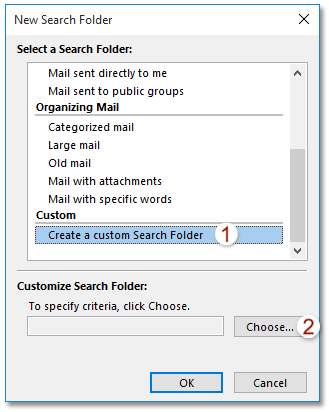
3. A megnyíló Egyéni keresési mappa párbeszédpanelen írja be az új keresési mappa nevét a Név mezőbe, és kattintson a Kritériumai gomb. Lásd a képernyőképet:

3. A megjelenő Keresés mappafeltételek párbeszédpanelen lépjen a Részletes Tab, majd:
(1) Kattintson Mező > Dátum / idő mezők > Fogadott vagy más időpontban benyújtva, amire szüksége van;
(2) Válassza ki a kívánt lehetőséget a Állapot legördülő lista. Esetemben kiválasztom rajta vagy előtte;
(3) A Érték mezőbe írja be a dinamikus dátumtartományt szükség szerint, például 45 napja, 10:XNUMX tegnap, 2 héttel ezelőttstb .;
(4) Kattintson a gombra Listához ad gombot.

Megjegyzések: Kiválaszthatja a közös dinamikus dátumtartományt is a Állapot legördülő lista, például Tegnap, Ma, Holnap, az utolsó 7 napban, a következő 7 napban, Múlt hét, Múlt hónapstb. Lásd a képernyőképet:
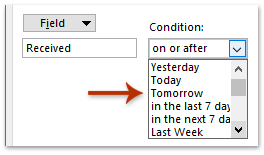
4. Kattintson a OK gombokkal egymás után bezárhatja az összes megnyíló párbeszédpanelt.
Eddig létrehozott egy keresési mappát, amely tartalmazza az összes e-mailt a megadott dinamikus dátumtartományban.
 Kapcsolódó cikkek
Kapcsolódó cikkek
Hozzon létre egy keresési mappát, kivéve a mappákat (elemek törlése, RSS stb.) Az Outlookban
Hozzon létre egy keresési mappát egy adott e-mail tartománynév alapján az Outlook programban
Hozzon létre egy keresési mappát több Outlook adatfájlban / pst / e-mail fiókban
A legjobb irodai hatékonyságnövelő eszközök
Kutools az Outlook számára - Több mint 100 hatékony funkció az Outlook feltöltéséhez
???? E-mail automatizálás: Hivatalon kívül (POP és IMAP esetén elérhető) / Ütemezze az e-mailek küldését / Automatikus CC/BCC szabályok szerint e-mail küldésekor / Automatikus továbbítás (Speciális szabályok) / Automatikus üdvözlet hozzáadása / A több címzettnek szóló e-mailek automatikus felosztása egyedi üzenetekre ...
📨 Email Management: Könnyen visszahívhatja az e-maileket / Blokkolja az alanyok és mások átverő e-mailjeit / Törölje az ismétlődő e-maileket / Részletes keresés / Mappák összevonása ...
📁 Attachments Pro: Kötegelt mentés / Batch Detach / Batch tömörítés / Automatikus mentés / Automatikus leválasztás / Automatikus tömörítés ...
🌟 Interface Magic: 😊További szép és menő hangulatjelek / Növelje Outlook termelékenységét a füles nézetekkel / Minimalizálja az Outlookot a bezárás helyett ...
👍 Csodák egy kattintással: Válasz mindenkinek a bejövő mellékletekkel / Adathalászat elleni e-mailek / 🕘A feladó időzónájának megjelenítése ...
👩🏼🤝👩🏻 Névjegyek és naptár: Névjegyek kötegelt hozzáadása a kiválasztott e-mailekből / Egy kapcsolattartó csoport felosztása egyéni csoportokra / Távolítsa el a születésnapi emlékeztetőket ...
Több, mint 100 Jellemzők Várja felfedezését! Kattintson ide, ha többet szeretne megtudni.

